Logic Proユーザガイド
- ようこそ
-
- アレンジの概要
-
- リージョンの概要
- リージョンを選択する
- リージョンの一部を選択する
- リージョンをカット、コピー、およびペーストする
- リージョンを移動する
- ギャップを追加する/取り除く
- リージョンの再生をディレイする
- リージョンをループさせる
- リージョンを繰り返す
- リージョンのサイズを変更する
- リージョンをミュートする/ソロにする
- リージョンをタイムストレッチする
- オーディオリージョンを逆方向にする
- リージョンを分割する
- MIDIリージョンをデミックスする
- リージョンを結合する
- トラック領域でリージョンを作成する
- トラック領域でオーディオリージョンをノーマライズする
- MIDIリージョンのエイリアスを作成する
- 繰り返しのMIDIリージョンをループに変換する
- リージョンの色を変更する
- オーディオリージョンをサンプラー音源のサンプルに変換する
- リージョン名を変更する
- リージョンを削除する
- グルーブテンプレートを作成する
-
- Smart Controlの概要
- マスターエフェクトのSmart Controlを表示する
- Smart Controlのレイアウトを選択する
- MIDIコントローラの自動割り当て
- スクリーンコントロールを自動的にマップする
- スクリーンコントロールをマップする
- マッピングパラメータを編集する
- パラメータ・マッピング・グラフを使用する
- スクリーンコントロールのプラグインウインドウを開く
- スクリーンコントロールの名前を変更する
- アーティキュレーションIDを使ってアーティキュレーションを変更する
- ハードウェアコントロールをスクリーンコントロールにアサインする
- Smart Controlの編集内容と保存されている設定を比較する
- アルペジエータを使う
- スクリーンコントロールの動きを自動化する
-
- 概要
- ノートを追加する
- スコアエディタでオートメーションを使う
-
- 譜表スタイルの概要
- トラックに譜表スタイルを割り当てる
- 譜表スタイルウインドウ
- 譜表スタイルを作成する/複製する
- 譜表スタイルを編集する
- 譜表と声部を編集する/パラメータを割り当てる
- Logic Proの譜表スタイルウインドウで譜表または声部を追加する/削除する
- Logic Proの譜表スタイルウインドウで譜表または声部をコピーする
- プロジェクト間で譜表スタイルをコピーする
- 譜表スタイルを削除する
- 声部と譜表に音符を割り当てる
- 多声部のパートを別々の譜表に表示する
- スコア記号の割り当てを変更する
- 譜表をまたいで音符を連桁にする
- ドラム記譜用にマッピングされた譜表スタイルを使う
- 定義済みの譜表スタイル
- スコアを共有する
-
-
- キーコマンドの概要
- キーコマンドをブラウズする/読み込む/保存する
- キーコマンドを割り当てる
- キーコマンドをコピーする/プリントする
-
- さまざまなウインドウの修飾キーとアクション
- 「コントローラアサインメント」ウインドウの修飾キーとアクション
- トラック領域の修飾キーとアクション
- グローバルトラックの修飾キーとアクション
- オートメーションの修飾キーとアクション
- Live Loopsグリッドの修飾キーとアクション
- ミキサーの修飾キーとアクション
- 「MIDIエンバイロメント」ウインドウの修飾キーとアクション
- ピアノ・ロール・エディタの修飾キーとアクション
- スコアエディタの修飾キーとアクション
- イベントリストの修飾キーとアクション
- ステップエディタの修飾キーとアクション
- ステップシーケンサーの修飾キーとアクション
- Flex Timeの修飾キーとアクション
- Touch Barのショートカット
-
- エフェクトの概要
-
- 音源: はじめに
- 用語集
- 著作権

Logic Proでグローバルトラックを表示する/隠す
グローバルトラックは、トラック領域および時間ベースのエディタ(オーディオ・トラック・エディタ、ピアノ・ロール・エディタ、ステップエディタなど)に表示できます。グローバルトラックは、各ウインドウのルーラの下に表示されます。表示するグローバルトラックの選択、グローバルトラックのサイズ変更や並べ替えが可能です。グローバルトラックの表示操作を行うと、デフォルトでは「アレンジメント」、「マーカー」、「キー/拍子」、「テンポ」トラックが表示されます。
![]() 「Logic Pro」>「環境設定」>「詳細」で「すべての機能を有効にする」が選択されている場合は、グローバルトラックを設定できます:
「Logic Pro」>「環境設定」>「詳細」で「すべての機能を有効にする」が選択されている場合は、グローバルトラックを設定できます:
グローバルトラックを表示する/隠す
Logic Proで、以下のいずれかの操作を行います:
「トラック」>「グローバルトラック」>「グローバルトラックを表示」と選択するか、「グローバルトラックを表示/非表示」キーコマンド(Gキー)を使います。
「グローバルトラック」ボタン
 をクリックします。
をクリックします。 トラック領域では、「グローバルトラック」ボタンはトラックヘッダの上に表示されます。エディタでは、エディタの左側に表示されます。
個々のグローバルトラックを表示する/隠す
Logic Proで、以下のいずれかの操作を行います:
「トラック」>「グローバルトラック」と選択し、サブメニューから特定のトラックを選択します。
グローバルトラックのヘッダ領域内をControlキーを押しながらクリックし、ショートカットメニューから特定のトラックを選択します。
表示するグローバルトラックを選択する
Logic Proで、以下のいずれかの操作を行います:
「トラック」>「グローバルトラック」>「グローバルトラックを設定」と選択してから、対応するチェックボックスを選択します。
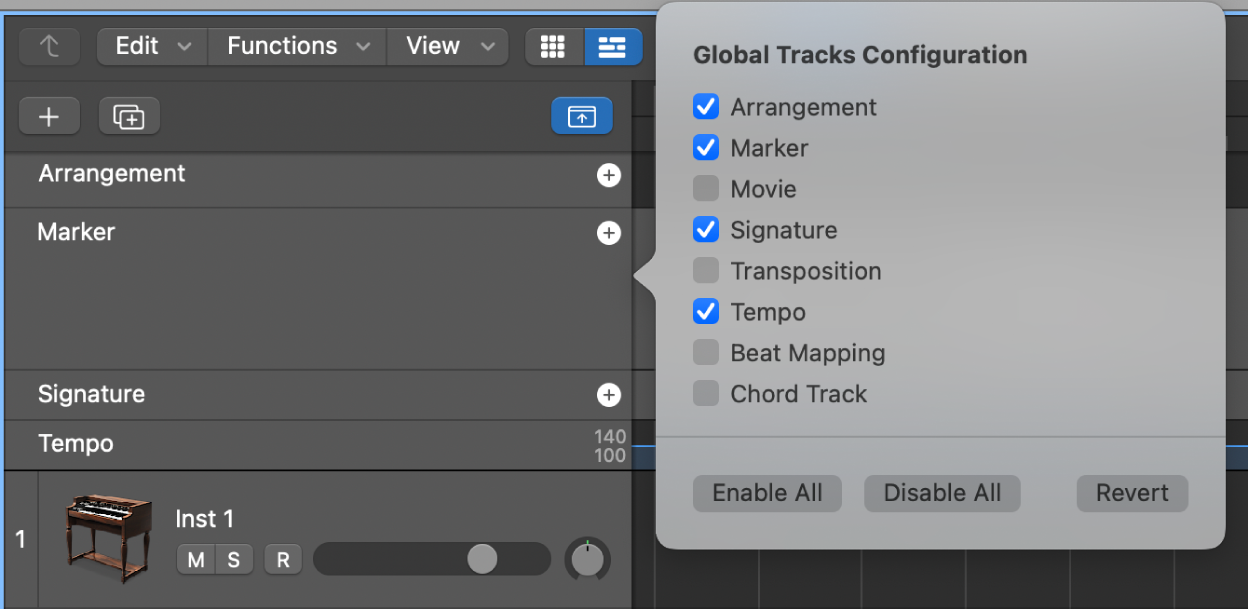
グローバルトラックの任意の場所をControlキーを押しながらクリックし、ショートカットメニューから「グローバルトラックを設定」を選択して、対応するチェックボックスを選択します。
「グローバルトラック設定」ダイアログで選択したトラックは、アクティブなウインドウにのみ影響します。
また、次のいずれかの表示/非表示切り替えキーコマンドを個々のルーラトラックに割り当て、そのキーコマンドを使うことができます: 「マーカー」、「トランスポーズ」、「キー/拍子」、「テンポ」、「ビートマッピング」、「ムービー」。キーコマンドはすぐに適用されるので、「グローバルトラック設定」ダイアログを開く必要はありません。
ヒント: すべてのグローバルトラックを表示または隠すには、「すべて有効」ボタンまたは「すべて無効」ボタンをクリックします。対応するキーコマンド(「すべてのグローバルトラックを表示」、「すべてのグローバルトラックを隠す」)を使うこともできます。